Лист в ворде не удаляется – Как в Ворде удалить страницу пустую или с текстом
Как удалить лист в Ворде
Если в электронном документе появилась лишняя, притом, пустая страница, то это значит, что он содержит пустые абзацы, которые были вручную вставленными, либо же имеет разрывы страниц и разделов. Убрать пустую страницу можно различными способами. В первую очередь, нужно выяснить причину появления пустой страницы.
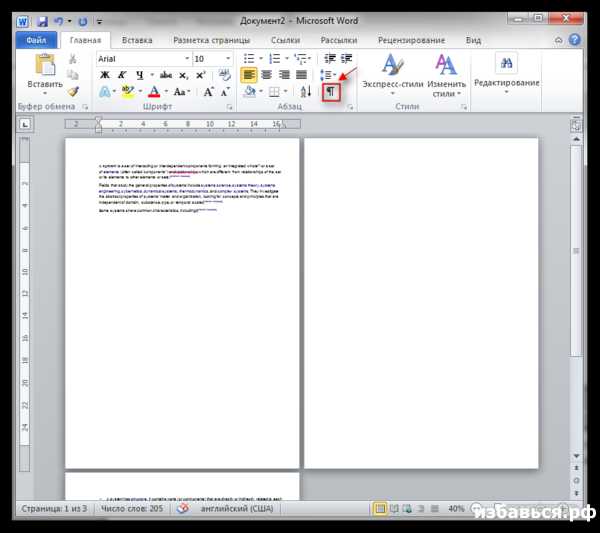
Как удалить лист в ворде
Что значит, когда пустая страница появляется исключительно во время печати, но в Word ее не видно?
По всей вероятности, для принтера была настроена печать страницы, которая играет роль разделителя между заданиями.
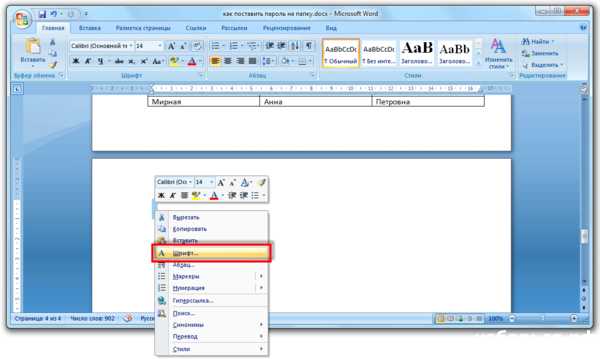
Что означает пустая страница
Совет
Следует проверить и подкорректировать параметры печати на принтере.
Простое удаление страницы в Ворде
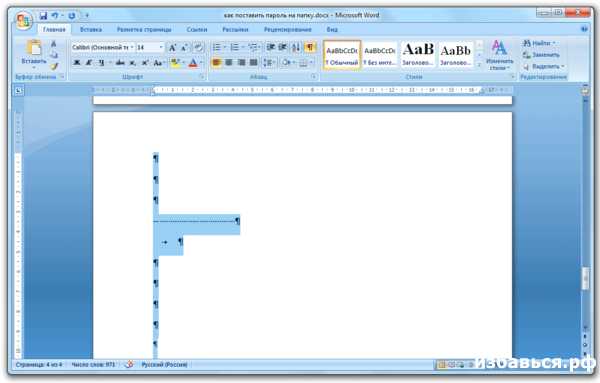
Простое удаление
Почему появилась пустая страница
Чтобы понять, чем вызвано появление в Ворде пустой страницы, можно включить отображение знаков «абзац». Для этого нажимается клавиша «CTRL+SHIFT+8» или кнопка «Показать или скрыть ¶», находящаяся на вкладке «Главная» в ленте. После этого можно боле предметно увидеть причину, по которой появились пустые страницы в вашем электронном документе. Если в самом конце документа стоят лишние, пустые знаки абзаца, то есть, (¶) на пустой странице, то нужно их выделить и удалить, нажав на клавишу «DELETE».
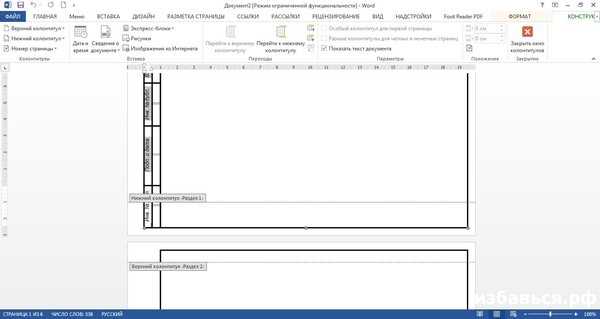
Почему появилась пустая страница
Разрыв вручную
Если же пустая страница появилась в результате вручную добавленного разрыва страницы, то нужно поместить курсор сразу перед разрывом страницы, после чего нажать на клавишу «DELETE», для его удаления. Аналогичная причина в большинстве случаев приводит и к появлению пустой страницы, находящейся в середине электронного документа.
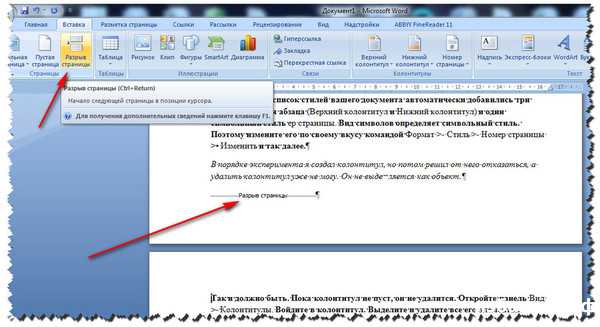
Разрыв страницы
Разрыв разделов
Причиной появления новой страницы в документе Word бывают разрывы разделов «со следующей страницы» и «с нечетной страницы» или «с четной страницы». Когда пустая страница в конце документа, причем, показан разрыв раздела, то нужно поместить курсор сразу перед разрывом, нажав на клавишу «DELETE» для его удаления. В таком случае пустая страница должна будет удалиться. Если разрывы разделов не видны или их нет, можно попробовать открыть вкладку «Вид», расположенную на ленте, чтобы там переключиться в режим «черновика».
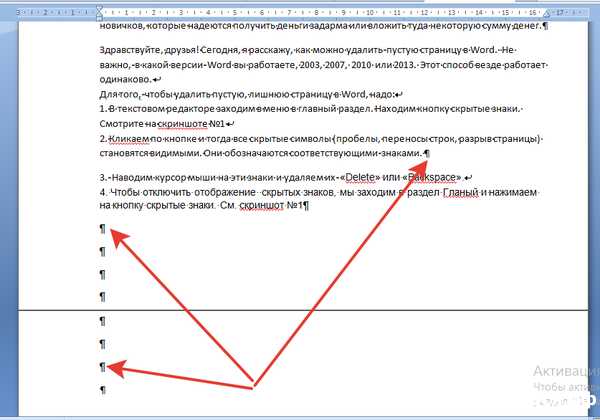
Разрыв разделов
Нарушение форматирования
Если после разрыва раздела появляется пустая страница, расположенная в середине электронного документа, то при удалении его вполне может нарушиться ранее заданное форматирование. Когда есть необходимость в том, чтобы содержимое документа, которое находится после этой точки, имело иное форматирование, нужно будет оставить разрыв раздела. Ведь удалив разрыв раздела, вы распространите форматирование страниц, находящихся после данного разрыва, на те страницы, что расположены перед ним. Зато можно без последствий для документа изменить тип его разрыва разделов. Речь о том, что разрыв «на текущей странице» позволяет сохранять измененным форматирование, причем, даже без добавления к нему пустой страницы.

Нарушение форматирования
Как убрать разрыв раздела на странице
Чтобы превратить разрыв раздела, сделав его разрывом «на текущей странице», нужно:
- Поместить курсор в пространство после разрыва того раздела, который нужно изменить
- Открыть на ленте вкладку «Разметка страницы»
- Нажать на кнопку вызова диалогового окна «Параметры страницы»
- В нем следует щелкните раскрывающийся в поле список «Начать раздел», после чего выбрать параметр «На текущей странице»
- Нажать на кнопку «ОК».
Пустая страница по идее должна удалиться, не затрагивая существующее форматирование.
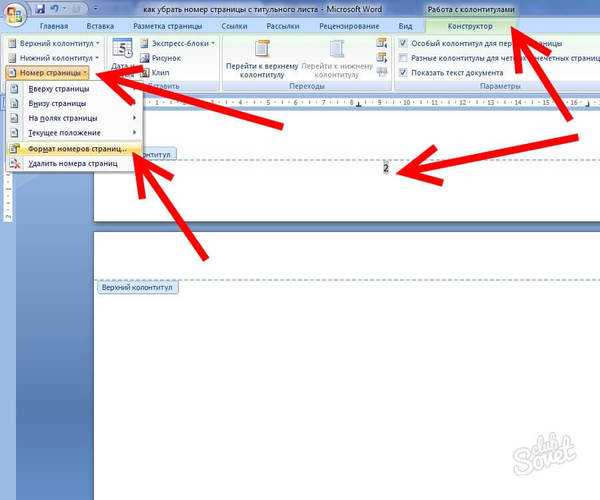
Убрать разрыв
Вывод:
Удалить лишний и пустой лист в текстовом редакторе Ворд, в принципе, не сложно. Способов этого несколько, но сначала нужно разобраться с причиной его появления. Тогда путем несложных команд его можно быстро удалить.
Как удалить лишнюю страницу в ворде
www.xn--80abere2d2dza.xn--p1ai
Как удалить пустой лист в Ворде
Очень часто при написании больших текстовых документов в программе Ворд у пользователей возникает проблема с возникновением пустых листов. Поэтому отсюда и вопрос: «Как удалить пустой лист в Ворде?». Именно в нашей статье вы сможете узнать, как это правильно сделать, причем с этим заданием справятся даже начинающие пользователи данного текстового редактора.
Отчего появляются пустые страницы в Ворде?
Обычно лишние пустые страницы в Ворде возникают по двум причинам. Первая — из-за разрыва страниц, вторая — по причине расстановки дополнительных абзацев. На самом деле, чтобы удалить пустой лист в Ворде, от пользователя не потребуется особых навыков, главное, это следовать алгоритму, о котором мы расскажем ниже в нашей статье.

Как выявить причину появления пустой страницы в документе?
При первом взгляде на напечатанный документ установить точную причину появления лишней страницы – у пользователя не получится. Для этого пользователю Ворда необходимо включить отображение всех скрытых знаков, имеющихся в документе.
Для этого пользователь находит на панели меню, расположенного вверху страницы, кнопку «Показать/скрыть», которая выглядит следующим образом:
После – в вордовском документе появятся все скрытые знаки, которые раньше были недоступны пользователю, тем самым он может увидеть причину появления пустой страницы.
Удаляем страницу быстро и просто
Этот способ можно назвать одним из самых простых. Он подходит для начинающих и для опытных пользователей. Как же удалить пустой лист в Ворде?
Во-первых, если пустая страница находится в самом конце документа, то вам необходимо перейти к ней. Это можно сделать, пролистав весь документ, либо нажать комбинацию клавиш CTRL+END, после необходимо нажать клавишу BACKSPACE. Если лишняя пустая страница в документе появилась по причине разрыва страниц или лишней постановки абзацев, то она должна исчезнуть. Если же пустая страница появилась по неосторожности, т.е. постановки пользователем нескольких абзацев, то пользователю необходимо нажать клавишу «Бэкспейс» несколько раз.
Удаляем страницу в редакторе Word 2007
Иногда, алгоритм работы в текстовом редакторе Ворд зависит от его версии. Сейчас мы разберем план действий и расскажем, как удалить пустой лист в Word 2007 года. Вам необходимо соблюсти следующий алгоритм действий:
- На панели, расположенной вверху страницы, находим значок «Скрыть/показать», нажимаем его.
- После этого в документе отобразяться все скрытые знаки.
- На странице, которую нужно удалить, находим такие скрытые знаки.
- Ставим курсор на начало страницы и нажимаем кнопку «Delete».
- Лишняя страница будет удалена.
- После можно снова нажать кнопку «Скрыть/показать», знаки вновь исчезнут.
Удаляем пустой лист в Ворде 2003 года
Если вы предпочитаете работать в текстовом редакторе Ворд более ранней версии, например, 2003 года, то алгоритм действий особо ничем отличаться не будет от вышеуказанного. Все шаги практически повторяются. Пользователю также потребуется определить в документе все непечатаемые символы. Для этого необходимо также нажать на кнопку, расположенную на стандартной панели. Какую именно – показано на рисунке выше. По аналогии с действиями в Ворде 2007 года удаляем страницу, а после вновь, уже по желанию, скрываем непечатаемые символы.
Как удалить пустой лист в Ворде, расположенный после таблицы?
В случаях, когда последний лист документа заканчивается таблицей, убрать пустую страницу из файла будет уже немного сложнее. Ведь удалить последний абзац нельзя, так как он автоматически перенесется на новую страницу. Но мы поможем вам справиться и с этим заданием. Для этого пользователь выделяет значок, а после заходит в раздел «Шрифт». Это делается для того, чтобы сделать его невидимым не только для нас, но и для всей программы. Кликаем по стрелочке, после открывается окно корректировки шрифтов. Ставим галочку напротив строки «Скрытый» и подтверждаем все действия, нажав ОК. Поставленная пользователем цель достигнута, пустой лист будет удален из документа.
Как вы уже поняли, в нашей статье мы предложили несколько простых и доступных способов, как удалить пустой лист в Ворде. Главное – соблюдать алгоритм действий. Только в этом случае процесс не доставит вам трудностей, а результат – точно не разочарует.
Вам понравилась статья?
Наши авторы уже более 10 лет пишут для студентов курсовые, дипломы, контрольные и другие виды учебных работ и они отлично в них разбираются. Если Вам тоже надо выполнить курсовую работу, то оформляйте заказ и мы оценим его в течение 10 минут!Читайте другие статьи:
ru.solverbook.com
Как убрать последний чистый лист в ворде. Как в Ворде удалить страницу: самая полная инструкция
Так уж бывает, что при наборе и редактировании текста, возникает лишняя страница, которая мешает в дальнейшем при сохранении и распечатке документа. При этом, зная досконально Word, как удалить пустую страницу, вы можете и не знать. А если у вас к примеру стоит Word 2007, как удалить страницу для вас будет катастрофой. Как удалить страницу в Word (2010, 2007, 2003)? Попробуем последовательно разобраться во всех этих вопросах.
Как удалить пустую страницу в Word
Существует несколько способов удаления пустой страницы:
- Самый простой способ – удаление пустой страницы при помощи клавиш DELETE и BACKSPACE. Если необходимо удалить пустую страницу, которая идет за текстом, поставьте курсор в конец страницы предшествующей удаляемой и нажмите клавишу DELETE. Если необходимо удалить предшествующую страницу, то наоборот, поставьте курсор в начало следующей страницы и нажмите клавишу BACKSPACE.
- Еще один способ – удаление пустой страницы при помощи значка непечатаемых символов. В верхней панели найдите значок (отображение непечатаемых символов) и нажмите на него. Найдите надпись «Разрыв страницы» в ее нижней или верхней части, (это зависит от того, какую страницу нужно удалить – следующую или предшествующую) выделите ее черным цветом при помощи двойного щелчка мыши и нажмите либо клавишу DELETE либо BACKSPACE.
Как удалить не пустую страницу в Word
Любую отдельную не пустую страницу документа можно просто выделить при помощи мыши черным цветом и удалить при помощи кнопки DELETE.
Как удалить пустую страницу в конце документа Word
Иногда в документе появляются абзацы без набранного текста, пустоты и просто незаполненные части. Это приводит к формированию в конце файла пустой страницы. Как удалить страницу в Word в конце документа? Сперва может показаться, зачем же делать эти бессмысленные телодвижения, но все станет понятным, когда документ выведется на печать. Последней из принтера выйдет пустая страница!
Чтобы удалить пустую страницу в конце документа, необходимы следующие действия:
- Перейдите в конец документа. Чтобы все не перелистывать, можно нажать клавиши CTRL+END — вы окажитесь сразу в конце документа.
- Нажмите клавишу BACKSPACE и проделывайте это нажатие до того момента, пока пустая страница не удалится. Клавишей BACKSPACE вы убираете пустые абзацы и интервалы, которые и создают последнюю страницу в документе. В итоге вы дойдете до настоящего конца текста.
При работе с
ismcomp.ru
Как убрать чистый лист в ворде. Как удалить номера страниц в ворде
Всем привет! Сегодня мы с вами рассмотрим, как в Ворде удалить страницу. Казалось бы, сделать это проще простого, нажав пару клавиш на клавиатуре, но как показывает практика, многие пользователи сталкиваясь с данной проблемой не могут её решить самостоятельно. Если вы попали в такую ситуацию и ваш текстовый документ Microsoft Word содержит пустую страницу, то значит на ней есть скрытые абзацы или разрывы, которые пользователь выставил вручную. При редактировании документа, рекомендуется удалять такие страницы, так как они, после, окажутся в распечатанном на принтере бумажном документе.
Если вы совсем недавно начали работать в Microsoft Offiсe, то рассмотрим самый простой метод. Для удаления ненужной страницы в Ворде, выделите весь текст на странице или его часть и нажмите кнопку «Delete» или «Backspace» на клавиатуре.
Как правило, страница должна исчезнуть вместе с текстом, если на ней больше ничего не останется. Так как этот метод, самый простейший, то возможно вы его уже пробовали.
Если же текстовый документ содержит пустую страницу, чаще всего в конце, и она не удаляется автоматически, то спускаемся в самый низ, нажав сочетание клавиш «Ctrl+End», а после этого жмем клавишу «Backspace», для удаления всей скрытой информации. Вероятнее всего, что такая страница удалится, если на ней были скрытые абзацы или разрывы, которые пользователь поставил случайно.

Обратите внимание! Часто, пустая страница содержит несколько пустых абзацев и для того, чтобы их удалить, нужно жать клавишу «Backspace» несколько раз.
Если после проделанных манипуляций, пустая страница никуда не делась, то скорее всего проблема кроется в другом и чтобы её решить читаем информацию ниже.
Из-за чего появляются пустые страницы и как их удалить в Ворде
Не всегда понятно, из-за чего появилась пустая страница в текстовом документе Word. Чтобы разобраться в этом, необходимо включить отображение символов абзаца.
Кстати, данная функция включается во всех версиях Microsoft Word, с её помощью мы с вами сможем разобраться, как в Ворде удалить страницу.
Для этого, выполняем следующие действия:
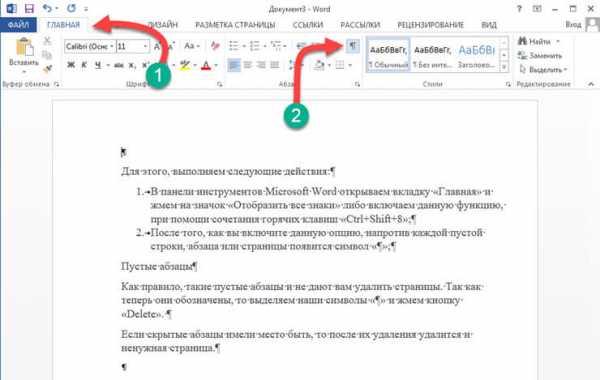
Пустые абзацы
Как правило, такие пустые абзацы и не дают вам удалить страницы. Так как теперь они обозначены, то выделяем наши символы «¶» и жмем кнопку «Delete».
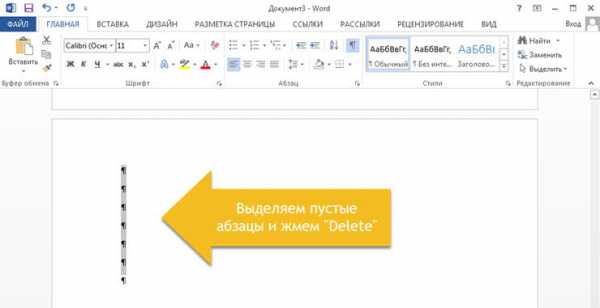
Если скрытые абзацы имели место быть, то после их удаления удалится и ненужная страница.
Установлен принудительный разрыв страницы.
Очень часто пустые страницы появляются из-за принудительных разрывов, которые добавляются пользователем вручную. Чтобы его удалить, необходимо поставить курсор мыши перед разрывом страницы и нажать на клавишу «Delete».

Обратите внимание! Очень часто, пустая страница появляется в середине документа, из-за неправильно установленных разрывов. Поэтому, обращайте внимание на данный момент.
Установлен разрыв разделов.
Еще один важный момент, из-за которого может появиться пустая страница в документе – это установленный разрыв раздела. Такой разрыв может быть установлен в трех вариантах:
- С четной страницы;
- С нечетной страницы;
- Со следующей страницы;
Если пустая страница находится в самом конце вашего документа, то для того, чтобы её удалить необходимо установить курсор мыши перед разрывом раздела и нажать клавишу «Delete».
Обратите внимание! Бывают случаи, когда пользователи не видят, где установлен разрыв страницы. В данном случае, необходимо в строке меню Word открыть вкладку «Вид» и переключиться в режим черновика.
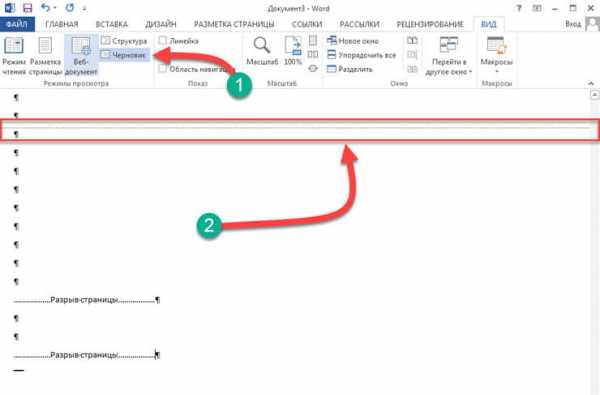
Хотелось бы обратить ваше внимание еще на тот случай, когда после удаления разрывов страницы сбивается форматирование документа.
В данном случае, если вам необходимо, чтобы форматирование текста после разрыва не изменилось, то удалять такой разрыв не рекомендуется. Так как, если вы удалите разрыв раздела, то форматирование, которое применено после данного разрыва раздела применится и на текст, который расположен выше данного разрыва.
Чтобы выйти из данной ситуации необходимо установить тип разрыва: «Разрыв на текущей странице» (как это сделать читайте ниже), тем самым вы сохраните форматирование текста и не добавите пустую страницу.
Устанавливаем тип разрыва: «Разрыв на текущей странице»
Для того, чтобы изменить тип разрыва на странице документа Microsoft Word выполняем следующее:
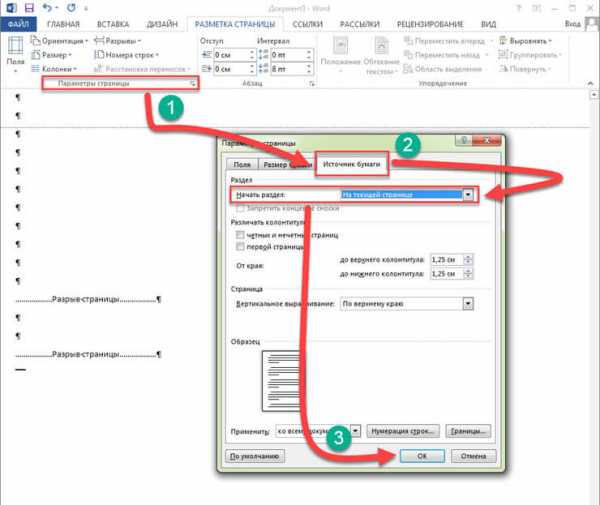
После проделанных настроек, пустая страница будет удалена. Как видите, чтобы решить проблему, как в Ворде удалить страницу не нужно иметь много знаний. Если проблема так и не решена, рекомендую обратить внимание на еще один пункт.
Установлена таблица.
Если перечисленные выше способы вам не помогли, и пустая страница имеет место быть в вашем текстовом документе, то обратите внимание на то, есть ли перед пустой страницей, таблица. Дело в том, что если на предпоследней с
windows10official.ru
Добавить комментарий